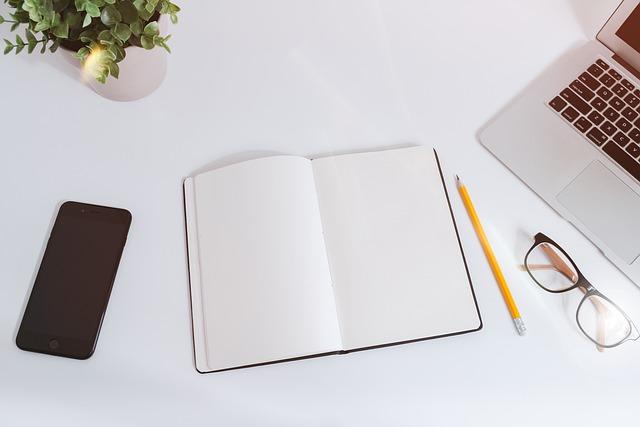在现代办公与学习中,MicrosoftWord作为一款功能强大的文字处理软件,已经成为了我们日常生活和工作的重要组成部分。然而,在使用Word的过程中,我们经常会遇到一些令人困扰的问题,其中之一就是Word文档中的空行难以删除。本文将详细解析这一难题的原因,并提供相应的解决方法。
首先,让我们来探讨一下为什么Word文档中的空行难以删除。在大多数情况下,空行是由段落之间的间距设置的,而不是由实际的空行字符组成。这意味着,当你尝试删除空行时,实际上你是在尝试调整段落间距,而不是删除实际的文本。Word中的段落格式包括段前间距和段后间距,这些间距的设置可能会导致看似空行的现象。
另外,有时候空行的产生也可能是因为文档中包含了不可见的格式标记,如段落标记、制表符、空格等。这些不可见的字符可能会影响文本的显示,使得删除空行变得复杂。
下面,我们将提供几种解决Word文档中空行问题的方法。
方法一调整段落间距
1.首先,打开Word文档,选中包含空行的段落。
2.在菜单栏中找到开始选项卡,点击段落组中的段落对话框按钮(通常是一个右下角的箭头图标)。
3.在弹出的段落对话框中,你可以看到间距部分,这里可以调整段前和段后的间距。
4.将间距值调整为0或适当的数值,然后点击确定按钮。
方法二清除格式
1.选中需要删除空行的文本。
2.在菜单栏中找到开始选项卡,然后在字体组中找到清除所有格式按钮(通常是一个带有A和斜杠的图标)。
3.点击该按钮,Word会移除所选文本的所有格式,包括段落间距。
方法三使用查找和替换功能
1.按下`Ctrl+H`键打开查找和替换对话框。
2.在查找内容框中输入`^p^p`,这代表两个连续的段落标记。
3.在替换为框中输入`^p`,这代表一个段落标记。
4.点击全部替换按钮,Word会自动删除所有的空行。
方法四显示隐藏的格式标记
1.在菜单栏中找到开始选项卡,然后点击段落组中的显示/隐藏段落标记按钮(通常是一个带有段落标记的图标)。
2.点击该按钮后,Word会显示所有隐藏的格式标记。
3.你可以手动删除多余的段落标记或其他格式标记,以消除空行。
通过以上方法,我们通常可以解决Word文档中的空行问题。然而,如果问题依然存在,可能需要检查文档是否包含了其他特殊的格式设置或隐藏的文本。
总之,Word文档中的空行问题虽然令人困扰,但通过合适的工具和方法,我们完全可以克服这一难题。希望本文提供的解决方案能够帮助读者们更高效地处理Word文档,提升工作和学习的效率。